Jak zainstalować PyCharm na Debian 10
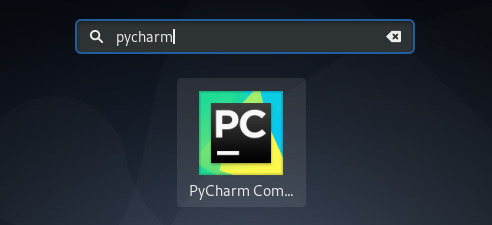
- 3036
- 877
- Pan Jeremiasz Więcek
Pycharm IDE to w pełni załadowana przydatnymi funkcjami dla profesjonalnych programistów Python. Ma inteligentną pomoc w Pythonie, taką jak ukończenie inteligentnego kodu, inspekcje kodu, podświetlenie błędów w locie i szybkie ustalanie oraz bogate możliwości nawigacji.
Pycharm jest ładowany z interaktywną konsolą Python iPython. Ta IDE jest wysoce zalecana dla nowoczesnych ram rozwoju stron internetowych, takich jak Django, Google App Engine, Flask, Web2PY i Piramid.
Ta IDE jest dostępna w wydarzeniach społeczności i profesjonalnych. Oba są dostępne na SnapCarft do instalacji. Społeczność jest bezpłatna, ale profesjonalista potrzebuje licencji.
Ten samouczek pomoże Ci zainstalować PYCharm w systemie Debian 10 Linux.
Wymagania wstępne
- Uruchomiony system Debian 10 z komputerami stacjonarnymi
- Dostęp do konta uprzywilejowanego sudo
- Musisz zainstalować Pythona w swoim systemie
Zainstaluj Pycharm na Debian 10
Społeczność i profesjonalne wydania Pycharm są dostępne jako pakiet Snap. Który zapewnia łatwy i szybki sposób instalacji pakietów.
Wybierz jedną z poniższych opcji, aby zainstalować Pycharm Community lub Professional Edition.
- Zainstaluj edycję społeczności - Jest dostępny za darmo dla wszystkich użytkowników. Możesz zainstalować bezpłatne użycie kosztów życia. Użyj poniżej polecenia, aby zainstalować PYCharm (Community Edition) w systemie Debian 10.
Sudo Snap Instaluj Pycharm-Community-Klasyczny - Zainstaluj Professional Edition - To wydanie zawiera różne wspaniałe funkcje dla profesjonalnych programistów. Jest wyposażony w 30 -dniową licencję oceny, po tym musisz kupić licencję. Użyj poniżej polecenia, aby zainstalować PYCharm (Edition Professional) w systemie Debian 10.
Sudo Snap Instaluj pycharm-profesjonalny-klasyczny
Otóż to. Powyższe polecenie zainstaluje PYCharm w systemie Debian.
Uruchom Pycharm na Debian
Na razie zainstalowałeś PYCharm w systemie Debian. Teraz wyszukaj ciąg „pycharm” w menu wszystkich działań. Zobaczysz ikonę wyrzutni pycharmów, jak poniżej zrzutu ekranu.
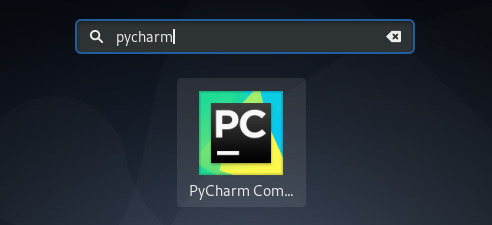
Na pierwszym startupie może to potrwać niewiele czasu. Wtedy będzie to skłoniło do umowy licencyjnej.
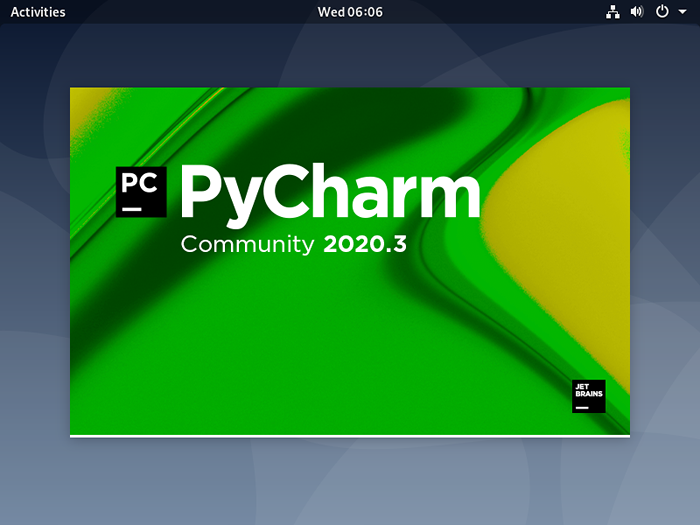
Zaakceptuj umowę licencyjną i kontynuuj uruchamianie PYCharm w systemie Debian. Wreszcie, Pyacharm rozpocznie się w twoim systemie.
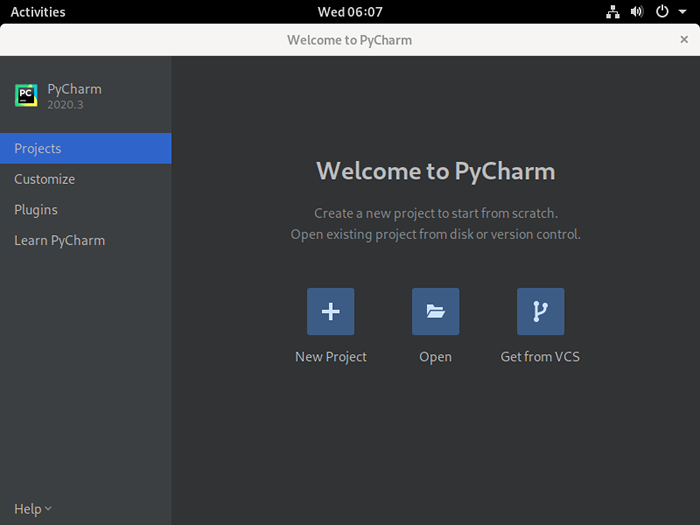
Tutaj możesz zacząć budować aplikację z funkcjami pycharm.
Wniosek
Ten samouczek pomógł ci zainstalować PYCharm w systemach Debian. Teraz użyj mocy Pycharm IDE do aplikacji programisty Python.
- « Jak wyszukiwać pliki z nazwami wrażliwymi na przypadki w Linux
- Polecenie Whoami w Linux (znajdź zalogowany użytkownik) »

